MKV는 누구나 무료로 이용할 수 있습니다. 라이선스나 결제가 필요하지 않습니다. 저작권 문제 걱정 없이 MKV 비디오를 소셜 미디어나 동영상 사이트에 업로드할 수 있습니다.
하지만 MKV 파일은 가끔 수정이 필요할 때가 있습니다. 어떤 파일은 인트로가 너무 길어서 건너뛰기가 잦고, 어떤 파일은 업로드하기에는 너무 큽니다. 이럴 때 트리밍이 도움이 됩니다. 불필요한 부분은 잘라내고 원하는 부분만 남겨둘 수 있습니다.
이 게시물에서는 다음을 보여드리겠습니다. MKV 파일을 트리밍하는 방법 아주 간단합니다. Windows와 Mac 모두에서 이 작업을 수행하는 방법을 배우게 됩니다. 아무것도 설치하지 않고도 사용할 수 있는 온라인 MKV 트리머도 여기에서 찾을 수 있습니다.
그냥 따라하시면 빠르고 쉽게 완료하실 수 있을 거예요.
PPart 1: MKV 파일을 트리밍해야 하는 이유
MKV 비디오 파일이 너무 길거나 원하지 않는 부분이 있는 경우가 있습니다. 트리밍을 통해 이 문제를 해결할 수 있습니다. MKV 파일 트리밍이 유용한 몇 가지 이유는 다음과 같습니다.
1. 기기 공간 절약
동영상은 많은 공간을 차지합니다. 불필요한 부분을 제거하면 파일 크기가 줄어듭니다. 휴대폰, 컴퓨터, 태블릿의 저장 공간을 절약할 수 있습니다. 파일 크기가 작으면 보관 및 이동이 더 쉽습니다.
2. 원치 않는 부분 제거
동영상에는 지루하거나 잘못된 부분이 있는 경우가 많습니다. 광고, 오류 또는 중단되는 부분이 있을 수 있습니다. 트리밍을 사용하면 이러한 부분을 제거할 수 있습니다. 시청하거나 공유하고 싶은 부분만 볼 수 있습니다.
3. 공유하기 적합한 영상 만들기
긴 동영상은 전송하기 어렵습니다. 일부 앱이나 사이트에서는 업로드 가능한 동영상 크기에 제한이 있습니다. 동영상을 자르면 길이를 줄일 수 있습니다. 이렇게 하면 친구나 소셜 미디어에 빠르게 공유할 수 있습니다.
4. 기기에서 재생 개선
일부 기기에서는 길거나 용량이 큰 동영상을 재생하는 데 문제가 있을 수 있습니다. MKV 파일을 트리밍하면 동영상이 더 잘 재생되고 멈춤 현상도 없어집니다. 또한, 전력 소모가 적은 휴대폰이나 태블릿에서도 더 빠르게 로딩됩니다.
5. 하이라이트 또는 클립 만들기
최고의 순간들만 모아서 영상을 만들고 싶다면 트리밍이 좋은 선택입니다. 마음에 드는 장면을 잘라내어 짧고 재미있는 영상을 만들 수 있습니다. 스포츠 영상, 재미있는 장면, 튜토리얼 등에 적합합니다.
2부: Windows/Mac에서 MKV 파일을 트리밍하는 방법
1. AVAide 비디오 컨버터
MKV 파일을 잘라야 하는 이유를 이미 알고 계실 겁니다. 이제 MKV 파일을 잘라내는 방법을 알고 싶으실 겁니다. 긴 소개 부분을 삭제하거나, 지루한 부분을 건너뛰거나, 필요 없는 장면을 잘라내고 싶을 수도 있습니다. 이렇게 하려면 다음을 사용할 수 있습니다. AVAide 비디오 컨버터 Windows와 Mac에서 사용 가능합니다. MKV 비디오를 간단한 단계로 다듬을 수 있는 비디오 트리머가 내장되어 있습니다. 트리밍 바를 사용하여 비디오를 빠르게 자를 수 있습니다. 클릭 한 번으로 원하는 부분을 미리 볼 수 있습니다.
게다가 다른 편집 기능도 제공합니다. 페이드 인/아웃 효과 추가, 클립 합치기, 빠른 분할, 밝기나 대비 조절까지 가능합니다. 필요에 따라 자르기, 회전, 워터마크 추가 기능도 지원합니다. 게다가 MKV 외에도 다양한 포맷을 지원합니다. MP4, AVI, MOV, WMV, FLV 등 다양한 포맷으로 작업할 수 있습니다. 따라서 MKV 파일을 스트레스 없이 다듬고 싶다면 이 도구가 최고의 선택입니다.
Mac이나 Windows에서 MKV 파일을 트리밍하는 방법을 알아보려면 아래 단계를 참조하세요.
1 단계이 MKV 커터는 Windows와 Mac 모두와 호환됩니다. 컴퓨터에 맞는 버전을 선택하고 무료로 설치하세요.
2 단계프로그램을 열고 난 후 클릭하세요 더 많은 도구 인터페이스 오른쪽 상단에서 다음을 찾아 선택하세요. 비디오 트리머 MKV 비디오 트리밍을 시작하세요.
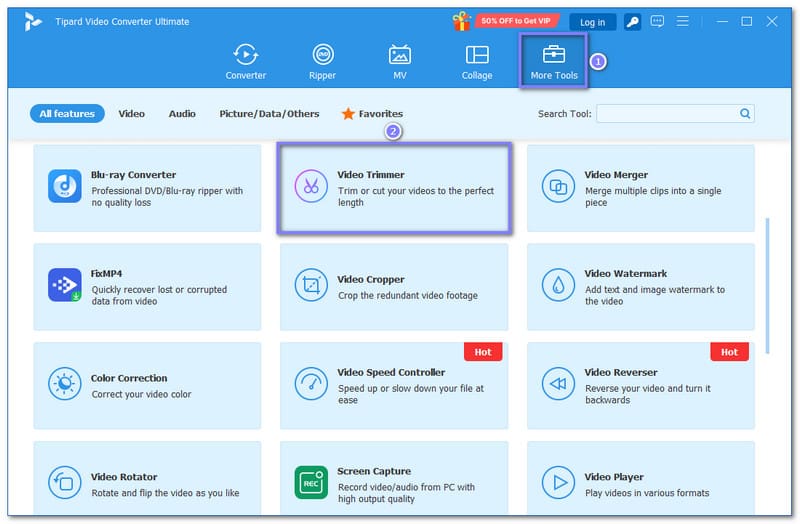
3단계큰 것을 클릭하세요 + 비디오 트리머에서 버튼을 클릭하세요. 파일이 열립니다. MKV 비디오를 찾아 프로그램에 추가하세요. 이제 비디오를 트리밍할 준비가 되었습니다.
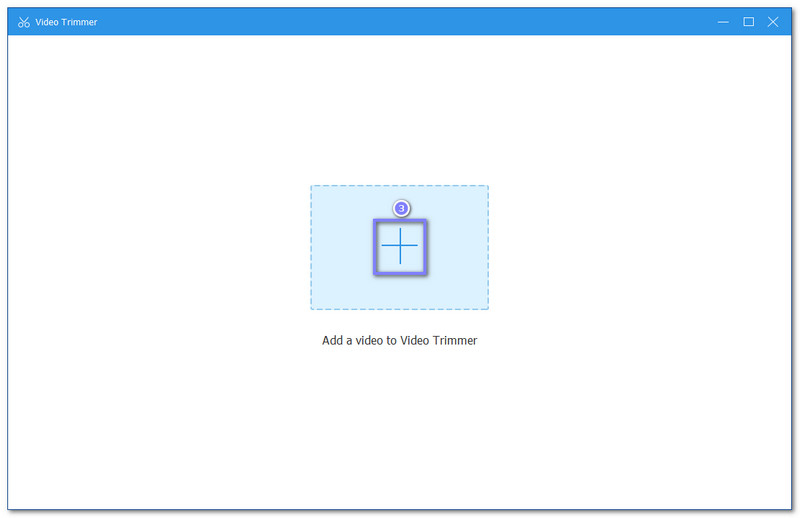
4단계비디오 미리보기 아래에 두 개의 트리밍 막대가 표시됩니다. 이 막대를 드래그하여 유지할 부분을 선택하세요. 정확한 시간을 입력할 수도 있습니다. 시작 설정 그리고 종료 설정 재인코딩 없이 잘라내므로 시간을 절약하고 품질을 유지할 수 있습니다.
또한 시도할 수도 있습니다 세그먼트 추가 여러 부분을 선택하거나 사용 빠른 분할 비디오를 더 작은 조각으로 빠르게 자르려면 다음을 추가하세요. 바래다 또는 페이드 아웃 영상이 시작이나 끝부분에서 부드럽게 보이도록 하는 효과입니다.
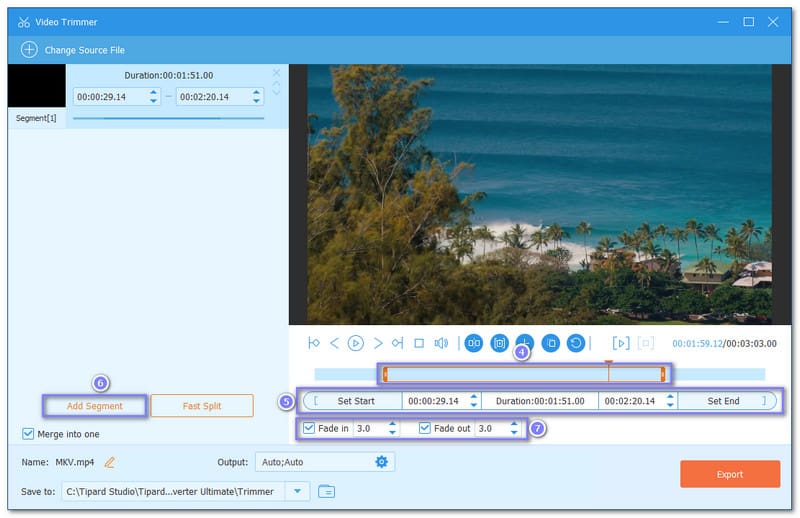
5단계딸깍 하는 소리 산출 비디오 및 오디오 설정을 변경할 수 있습니다. 다른 비디오 형식을 선택하고 해상도, 비트 전송률, 화질을 변경할 수 있습니다. 비디오 파일 이름을 변경하고 저장 위치를 선택할 수도 있습니다.
준비가 되면 다음을 누르세요. 내 보내다 버튼을 클릭하여 MKV 파일 자르기를 완료하세요. 잘린 비디오는 컴퓨터에 저장되어 바로 시청하거나 공유할 수 있습니다.
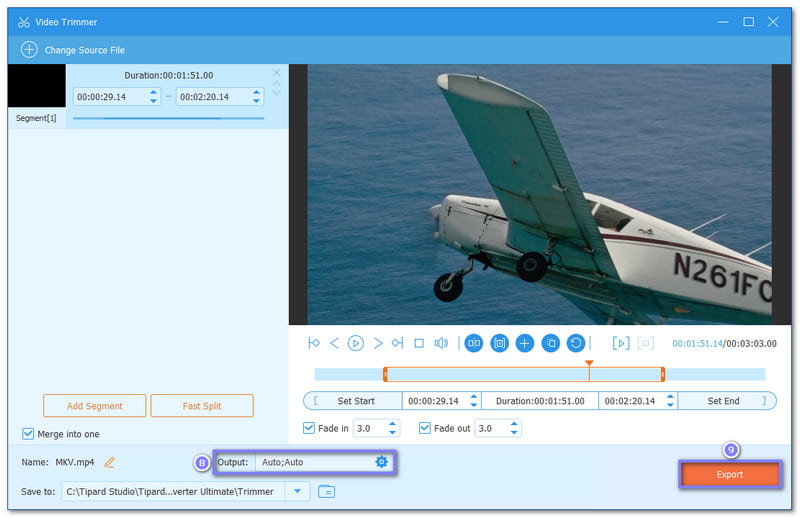
자, 이제 AVAide Video Converter를 사용하여 MKV 파일을 자르는 방법이 얼마나 간단한지 보여드리겠습니다. 몇 번의 클릭만으로 충분합니다. 그리고 언젠가 MKV 파일을 AVI로 또는 다른 형식을 사용하더라도 동일한 도구를 사용할 수 있습니다.
3부: 알아야 할 온라인 MKV 트리머
모든 사람이 소프트웨어를 다운로드하고 싶어 하는 것은 아닙니다. 때로는 간단한 트리밍만 하면 되는데, 온라인에서 하면 더 편할 때가 있습니다. 바로 그런 이유로 온라인 MKV 트리머가 유용합니다. 아무것도 설치할 필요 없이 업로드하고, 자르고, 저장하기만 하면 됩니다. 자, 이제 여러분이 사용해 볼 수 있는 최고의 온라인 MKV 트리머 몇 가지를 소개합니다.
1. 온라인 비디오 커터

Online Video Cutter는 어떤 기기에서든 MKV 비디오를 자를 수 있는 웹사이트입니다. 그렇다면 MKV 비디오를 어떻게 다듬을까요? 비디오를 드래그하거나 선택하여 업로드하세요. 그런 다음 타임라인에서 삭제할 부분을 선택하고 "자르기" 버튼을 클릭하세요. 여러 번 자르고 텍스트나 효과를 추가하여 비디오를 더욱 멋지게 만들 수 있습니다. 작업이 끝나면 비디오를 다시 MKV 파일로 저장하거나 MKV를 MOV로 변경비디오 화질을 유지하고 워터마크를 추가하지 않습니다.
2. 클리디오

MKV 파일을 자르는 또 다른 간편한 온라인 도구는 Clideo입니다. 두 개의 슬라이더를 움직여 클립의 시작과 끝을 선택할 수 있습니다. 원하는 부분을 삭제하거나 원하는 부분만 유지할 수 있습니다. 또한, Clideo를 사용하면 페이드인 또는 페이드아웃 효과를 추가하여 비디오를 더욱 부드럽게 만들 수 있습니다. 작업이 완료되면 '내보내기' 버튼을 클릭하여 새 비디오를 저장할 수 있습니다.
3. 비드.아이오

마지막으로, VEED.IO는 MKV 비디오를 다듬을 수 있는 무료 모바일 친화적인 사이트입니다. 먼저 비디오 파일을 업로드한 후, 시작점과 종료점을 드래그하여 원하지 않는 부분을 잘라냅니다. 재생 헤드를 배치하고 분할 버튼을 눌러 비디오를 여러 조각으로 나눌 수 있습니다. VEED.IO는 휴대폰과 컴퓨터 모두에서 잘 작동하여 어디서든 비디오를 편집할 수 있습니다. 사용이 간편하고 빠릅니다!
이제 알았죠 MKV 파일을 트리밍하는 방법 간편한 방법입니다. Windows 또는 Mac 컴퓨터를 사용하든 빠르고 간단하게 수행할 수 있습니다. AVAide 비디오 컨버터. 내장된 트리머를 통해 트리밍 바를 사용하거나 정확한 시작 및 종료 시간을 입력하여 비디오를 잘라낼 수 있습니다. 오프라인 상태에서도 작동하며, 비디오 화질을 저하시키지 않습니다.
온라인 MKV 트리머도 몇 가지 소개해 드렸습니다. 파일 크기가 작고 설치가 필요 없을 때 빠르게 자르기에 적합합니다. 사용하기 편하고 필요한 기능을 제공하는 제품을 선택하세요!
무손실 품질의 변환을 위해 350개 이상의 형식을 지원하는 완벽한 비디오 도구 상자입니다.



 안전한 다운로드
안전한 다운로드


